
发布时间:2022-11-05 来源:win7旗舰版 浏览量:
oppo手机截屏图片方法介绍:
方法一:电源键+音量减键
同时按电源键+音量减键几秒,即可对手机所处的界面进行截图保存。

方法二:三指截屏
Color OS 3.0设置路径:
1、通过桌面的设置--手势体感进入。
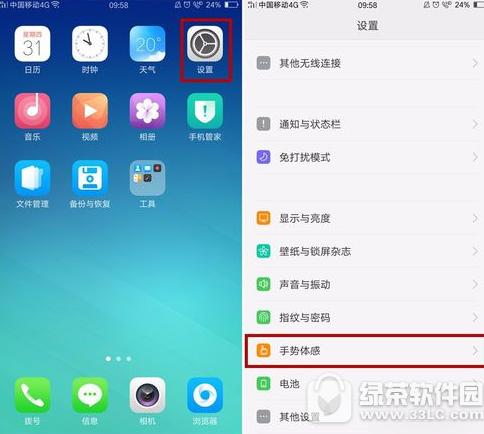
2、点击快捷手势--将三指截屏的开关打开即可。
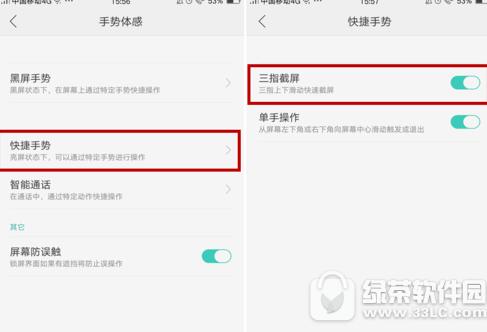
Color OS 3.1设置路径:
1、通过桌面的设置--手势体感进入。
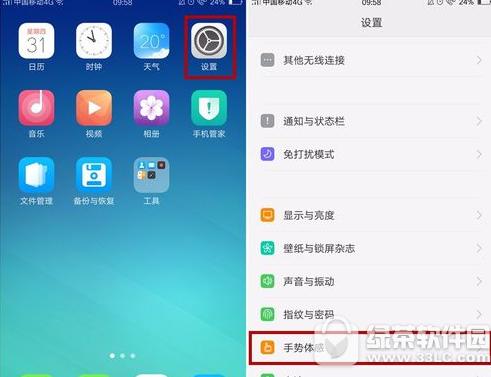
2、然后打开三指截屏的开关,即可在任意界面三指上下滑动快速截屏。
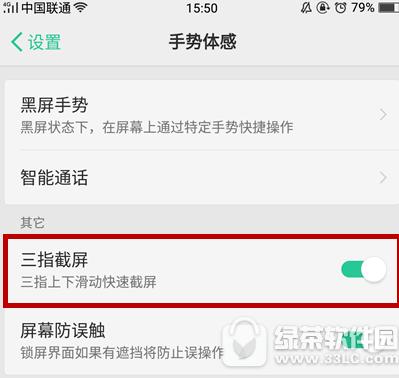
其他ColorOS系统设置路径:
1、通过桌面的设置--常规--手势体感进入。
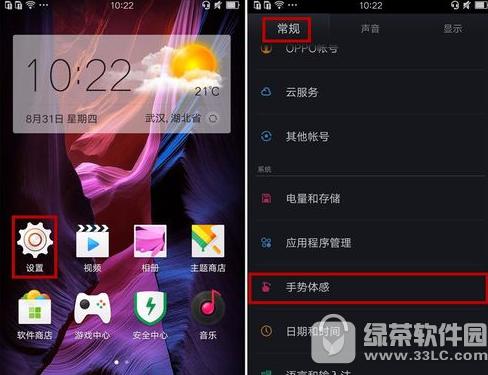
2、点击亮屏手势--打开三指截屏即可。
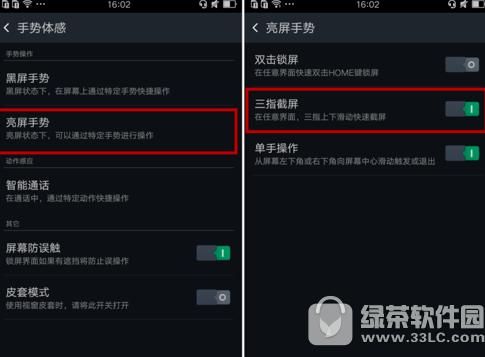
方法三:长截屏和区域截屏
1、同时按住【电源键】+【音量加键】几秒,即可进入长截屏模式。
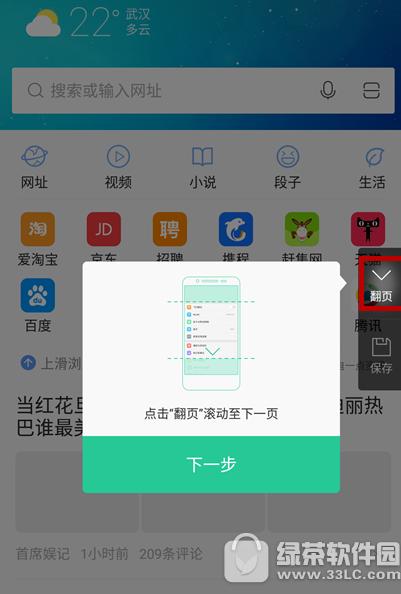
2、点击”翻页“即可对相应的界面同时保存,然后点击一下”保存“就生成了长截屏。
3.想查看以上截屏,通过相册即可看到。
oppor15啥时候出?多少钱?oppor15参数设置详细介绍
oppor15多少钱:OPPOR15售价为2999元,OPPOR15梦镜版梦境红3299元,OPP
oppor9s3指截屏如何设置 oppor9s3指截屏设置方法
1.首先点击OPPO R9s手机上的“设置”。2.【设置】
华为p20与oppor15哪一个好 华为p20与oppor15参数设置比较介绍
华为P20搭载了麒麟970处理器,其中华为P20配备了4GB内存+128GB存储,配备3400mA
oppor11s程序锁如何设置 oppor11s程序锁设置流程分享
1. 点击手机上的设置,进入系统设置页面;2. 然后下滑页面,点击应用加密,然后点击右上角的设置图